
При зареждане Windows показва персонализиран поздрав. Той е зададен по време на инсталирането на ОС и е името на акаунта. Това е нашият идентификатор, който помага на операционната система да запази конфигурацията и след това да зареди данните от профила. Днес обсъждаме как да промените името на акаунта в Windows 10 и защо е необходимо.
Цел на промяна на името на акаунта
Преди да разберем как да промените потребителското име на компютъра, нека разберем защо изобщо е необходимо. В случай на използване на компютъра от повече от едно лице, името на акаунта в Windows е отговорно за разделянето на потребителските профили. Това е важно, когато става дума за права. Администраторът може да промени конфигурацията, но за обикновения потребител е напълно безполезен.
Освен това операционната система Windows е проектирана по такъв начин, че да запише конфигурацията и потребителските предпочитания. За всеки създаден папка "Моите документи", собствени преки пътища на работния плот.
Името се променя, когато не е като или създадено на кирилица (или друг нестандартен език). Досега има програми, които имат кодиране, различно от UTF. Тъй като папката с потребителския профил се нарича неговото име, получаваме руското име. И такива програми отказват да работят с него. Възникват грешки.
Променете името на акаунта на Windows 10
Първо, опитайте се да направите това с вградените инструменти на Windows. Отидете до контролния панел чрез търсенето.
В режим "Категории" изберете секцията за управление на акаунта.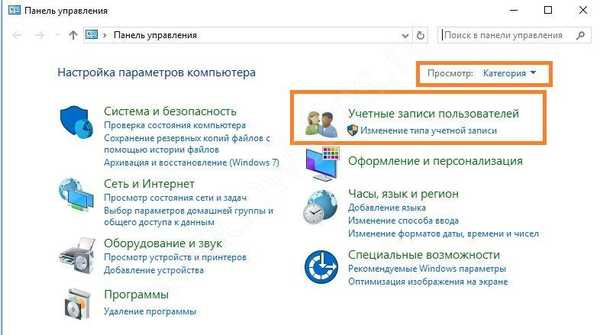
Отидете на акаунти.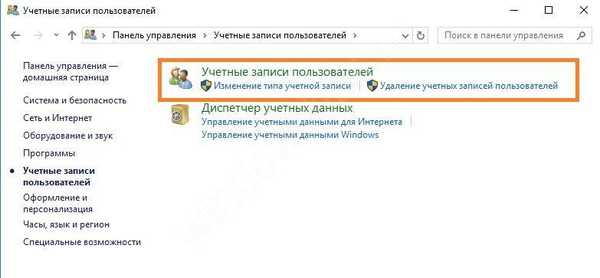
И кликнете върху връзката за промяна на името.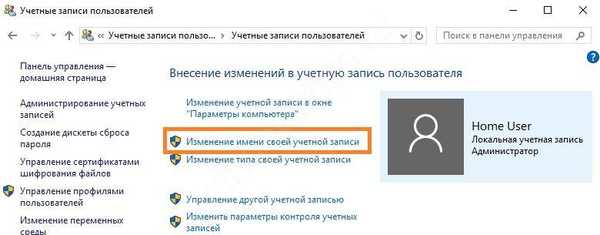
Ще бъдете във формата за промяна.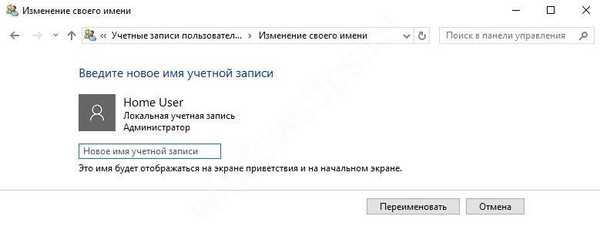
Въведете нова стойност и щракнете върху Преименуване.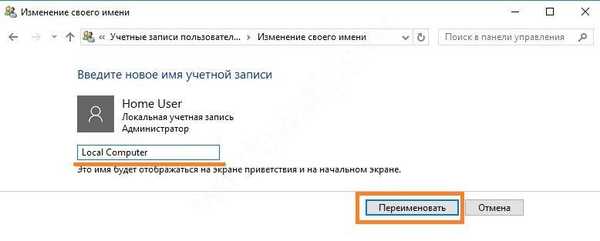
Проверете дали папката в потребителския профил е преименувана. Отворете Explorer и отидете да управлявате C: \ Потребители (или C: \ Потребители).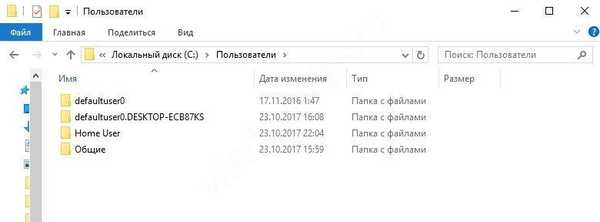
Както можете да видите, при този метод папката остава недокосната.
Тоест, като цяло, това не е напълно правилен метод за промяна. Преименуването на папка ръчно в Windows може да доведе до проблеми, тъй като към нея се задават различни настройки.
Така че най-добрият начин да промените идентификатора е да създадете нов и да изтриете стария потребител. За да направите това, щракнете върху бутона за старт и след това иконата на менюто за хамбургер.
Ще видите текущия акаунт. Щракнете с десния бутон върху него и изберете настройките за промяна..
Тук ще ви е необходима секция "Семейство и други хора".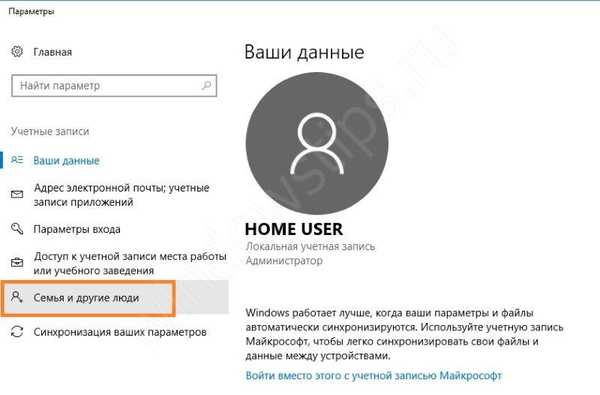
Добавете нов акаунт.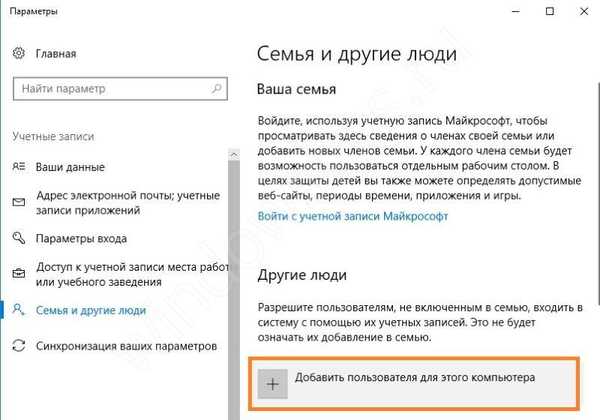
Можете да пропуснете следващата стъпка, като кликнете върху връзката по-долу. Всичко това се отнася за акаунта на Microsoft, нямаме нужда от него. Освен това Windows има вградена способност да изпраща параметри до програмиста. Мнозина не го харесват. Така че може да се нуждаете от информация как да изтриете вашия акаунт в Microsoft..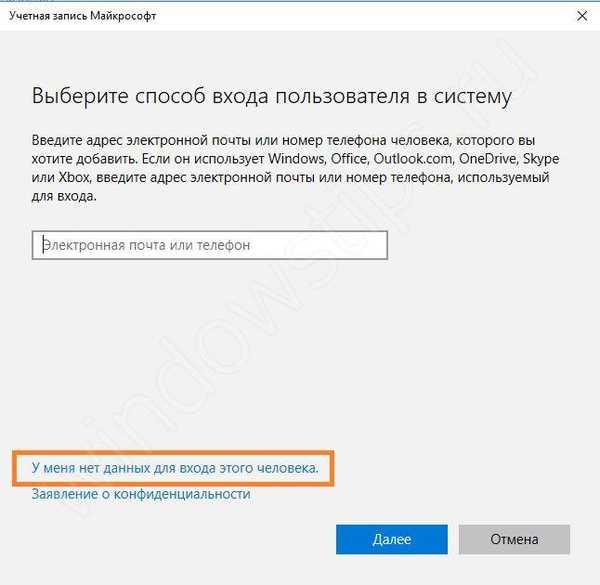
В следващата стъпка директно докладвайте за неуспеха в създаването на конфигурация на Microsoft, като щракнете върху връзката по-долу.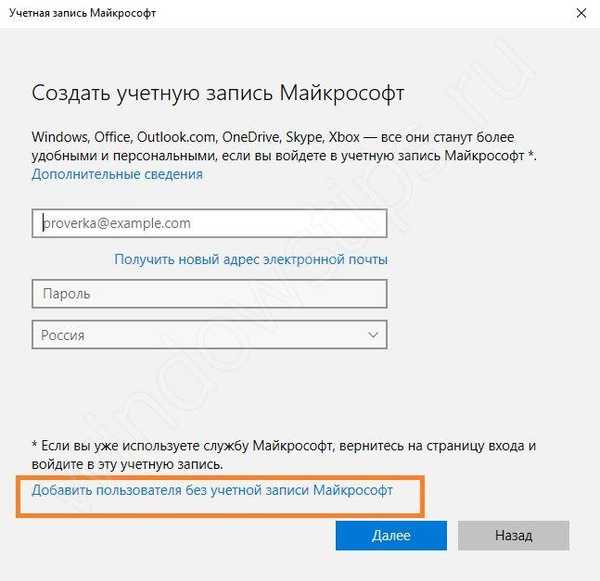
След това посочете новия потребител. Не можете да посочите парола или можете да я зададете, ако не искате вашият профил да е достъпен за други хора. Кликнете върху.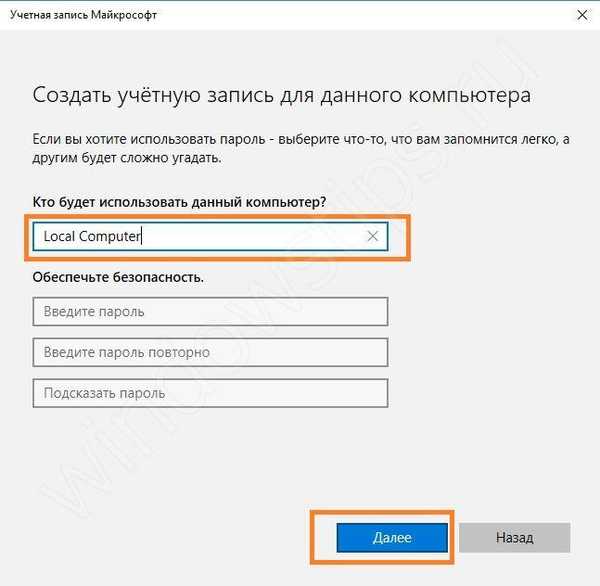
Създаден е нов акаунт..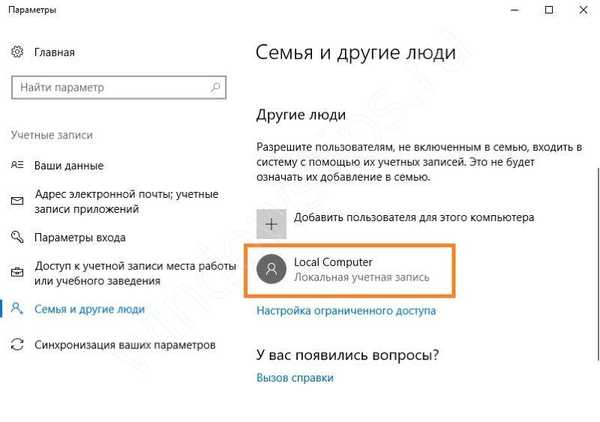
Следващата стъпка е да му дадете права. Извикайте главното меню (Старт) и се върнете към активния потребител. Трябва да промените настройките. В прозореца, който се отваря, отидете отново в секцията „Семейство и други хора“. Кликнете върху потребител.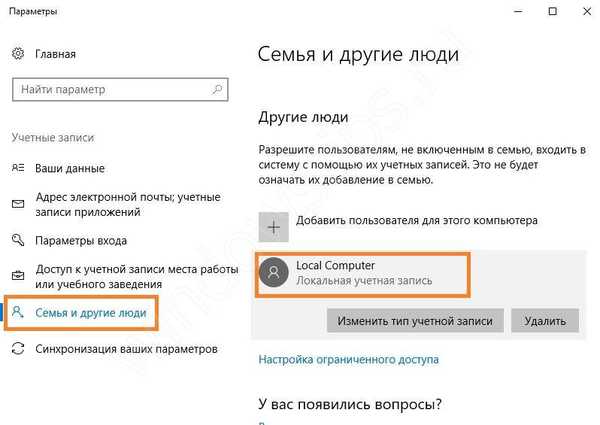
Кликнете върху бутона „Промяна на типа на акаунта“.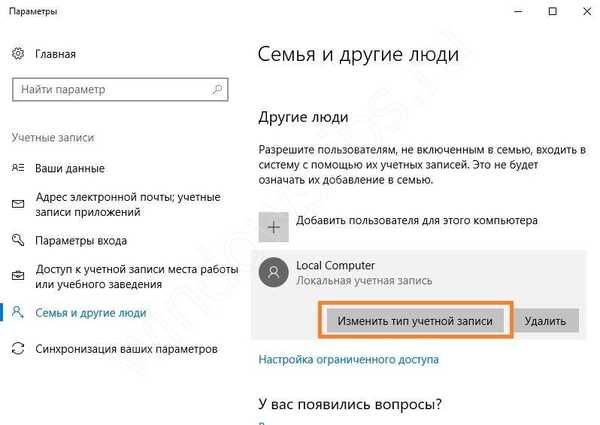
Изберете администратор и щракнете върху „OK“.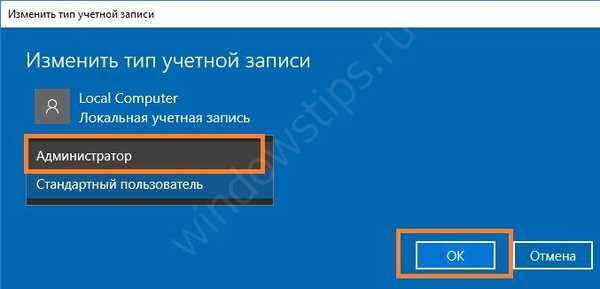
За да изтриете стария профил, трябва да влезете под новия и да натиснете „Изтриване“ в същия прозорец.
Нека проверим състоянието на папката на потребителите. Тя се преименува.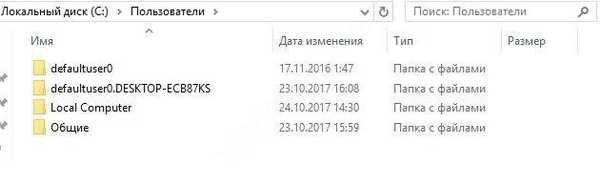
Как да промените името на компютъра в Windows 10
За да промените името на компютъра, трябва да отидете на настройките. За целта извикайте главното меню отново и кликнете върху иконата на зъбно колело.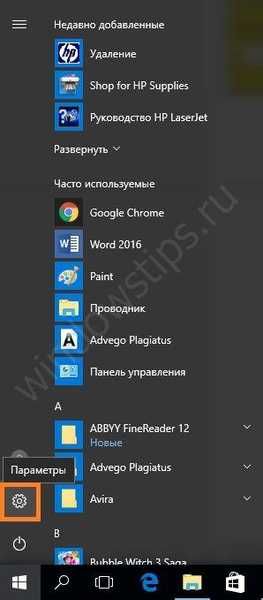
След това отидете на системата.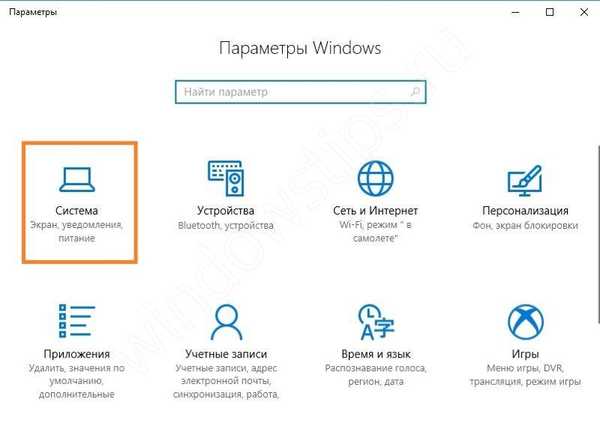
И в самия край кликнете върху връзката "За системата".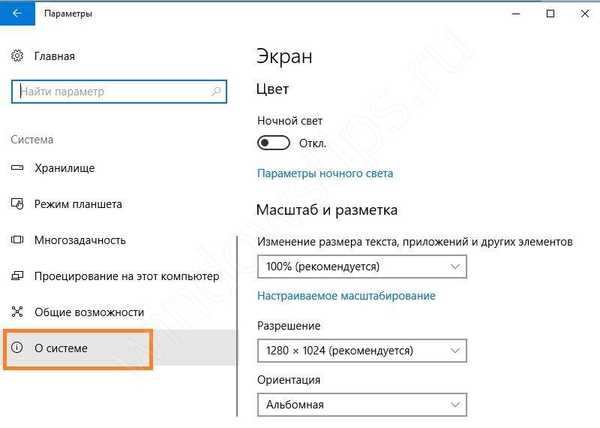
Тук ще видите бутона "Преименуване на този компютър". преса.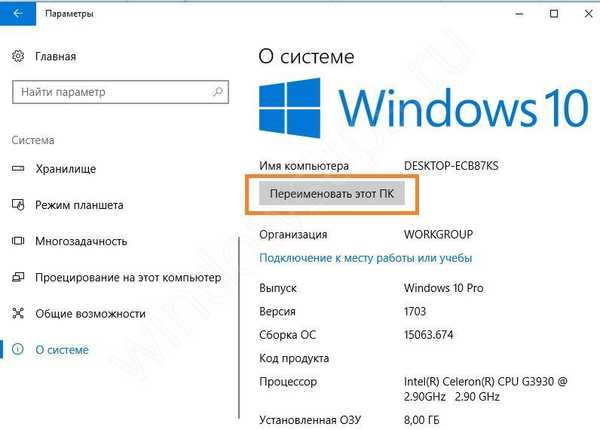
Въведете нова стойност и натиснете "Напред".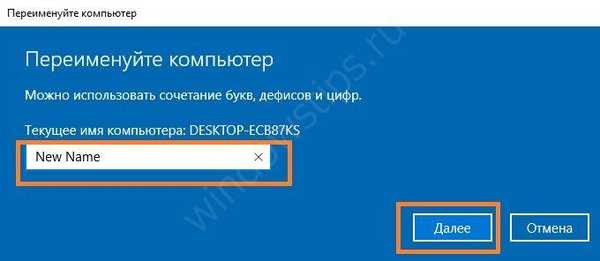
За да влезе в сила, рестартирайте компютъра си.
Мнозина се интересуват от въпроса как да промените името на компютъра в Windows 7. Това е лесно. Следвайте пътя Контролен панел - Система - Промяна на настройките.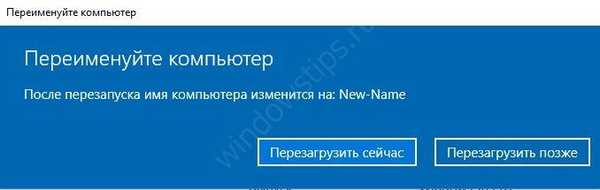
В раздела „Име на компютъра“ кликнете върху „Промяна“ и въведете нови данни.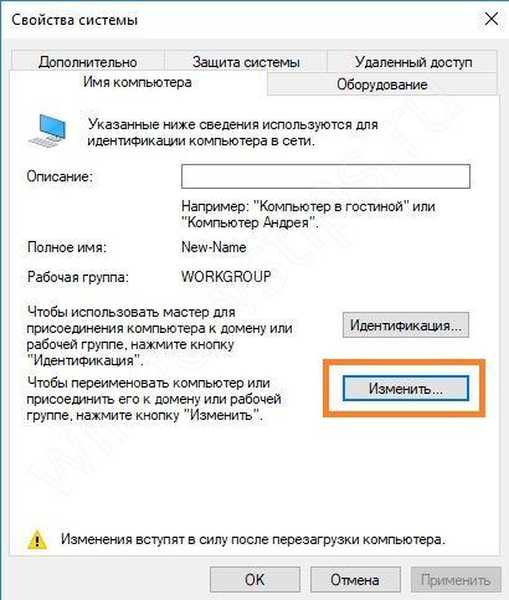
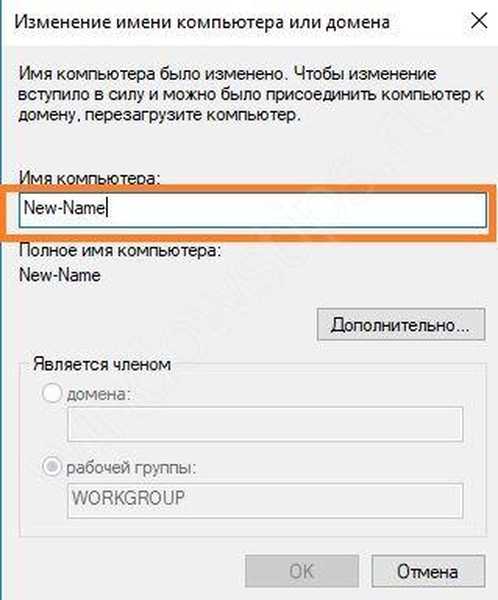
Можете да отидете по същия път в 10-ке.
Надяваме се тази информация да ви помогне да управлявате потребителските си акаунти и компютърната конфигурация..
Приятен ден!











